Dnes databáze neukládají pouze řetězce a čísla, jak tomu bývalo dříve. Svou databázi můžete použít pro různé typy dat, včetně obrázků, prostorových dat a dokonce datových struktur, jako je JSON. Pokud lze textovou hodnotu snadno upravit přímo v buňce tabulky, může být práce se složitějšími datovými typy obtížná. Dnes si povíme, jak tento problém řeší panel hodnot DBeaver.
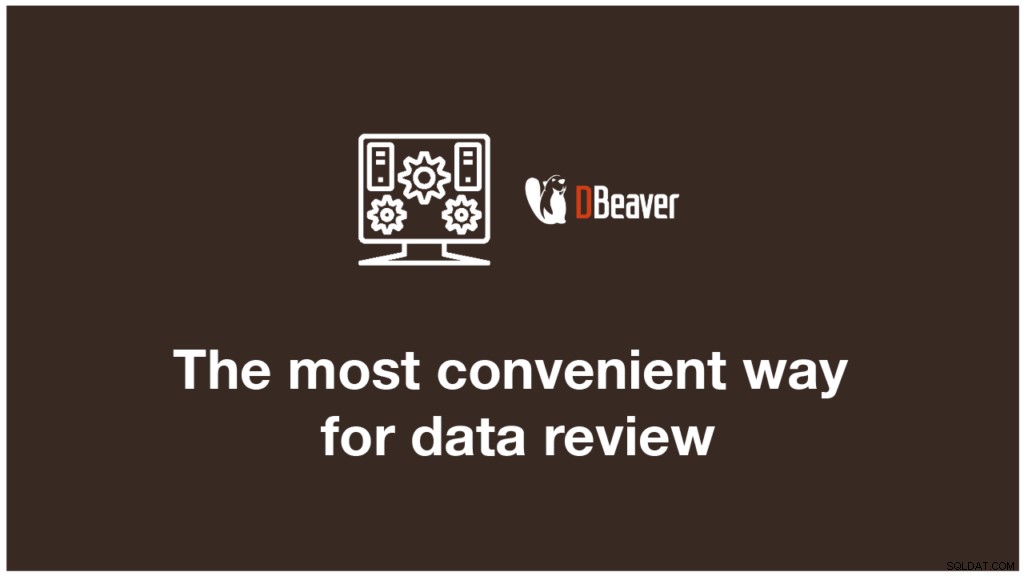
Zobrazte a upravte data pomocí panelu hodnot
Panel hodnot umožňuje pohodlně prohlížet a upravovat data ve vybrané buňce. Jak budou data zobrazena přímo závisí na formátu dat. Vzhled panelu a výběr tlačítek na nástrojových lištách se navíc bude pro každý datový typ lišit.
Pojďme se podívat na několik oblíbených typů dat a na to, jak s nimi můžete pracovat na panelu Hodnota. Pokud například používáte databázi k ukládání obrázků, zkuste je zobrazit pomocí panelu hodnot. Má vestavěný prohlížeč, který umí zobrazit obrázek. Obrázek můžete přiblížit, oddálit nebo otočit.
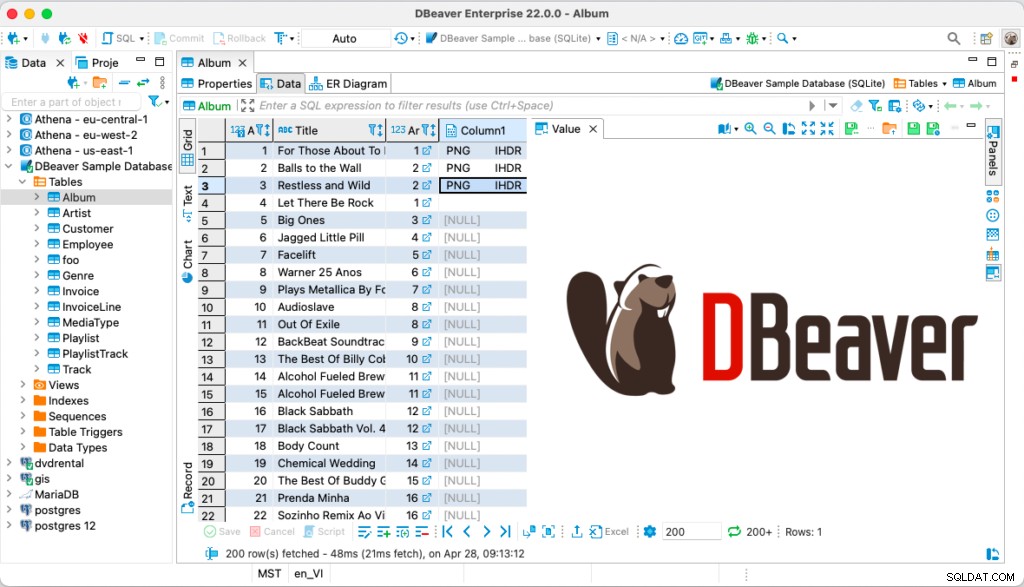
Někdy je vhodné uložit prostorová data do databáze. Pokud například pracujete pro stavební společnost, možná budete muset uložit souřadnice budov, které navrhujete. Pokud vyberete buňku obsahující prostorová data a přejdete do Panelu hodnot, zobrazí se vám mapa s vyznačeným bodem. Můžete také vybrat několik buněk a v tomto případě se na mapě zobrazí několik bodů nebo tvarů s odpovídajícími souřadnicemi.
Pomocí tohoto panelu můžete mapu přibližovat a oddalovat a přepínat mezi uličními a topografickými mapami. V dolní nástrojové liště najdete tlačítko pro změnu souřadnicového referenčního systému a rozevírací seznam, ze kterého si můžete vybrat dlaždici letáku. V případě potřeby lze mapu vytisknout nebo uložit jako obrázek pomocí příslušných tlačítek.
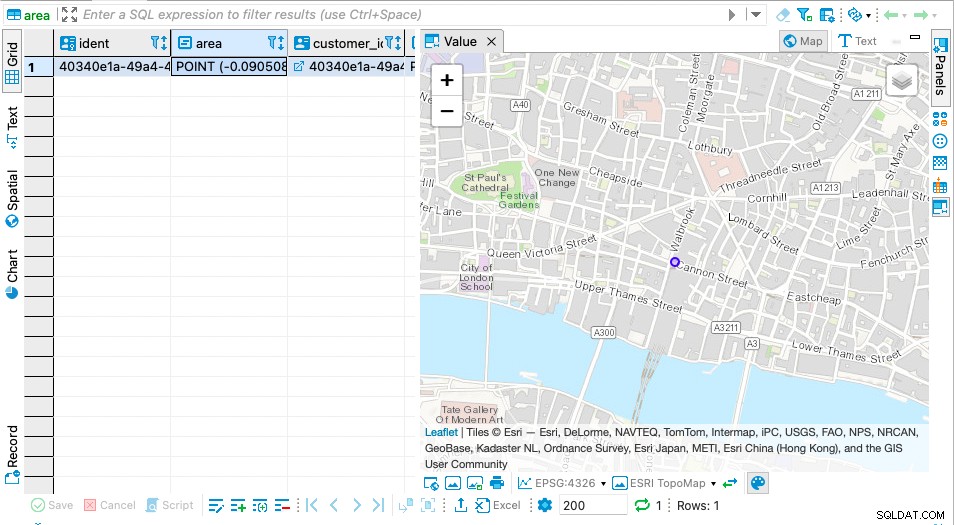
Kromě zobrazení dat GIS je můžete také upravovat. Chcete-li to provést, přepněte do režimu „Text“ a změňte souřadnice. Výsledky se okamžitě zobrazí na mapě.
Pokud získáte nějaká data z webu ve formátu JSON a uložíte je do databáze, můžete je snadno zobrazit a upravit pomocí panelu hodnot. Vezměte prosím na vědomí, že při otevření JSON se v horní nástrojové liště panelu objeví tlačítka, která vám umožní uložit jej jako soubor a načíst ze souboru.
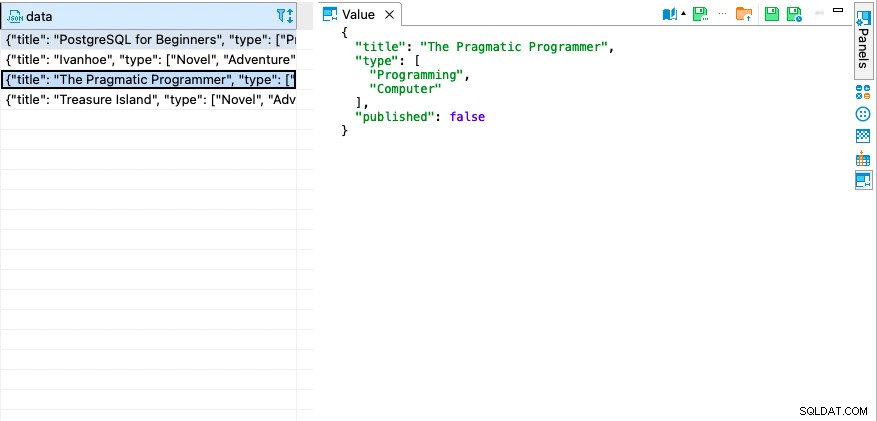
Kliknutím na tlačítko Rezervovat můžete povolit nebo zakázat automatické formátování nebo změnit kódování. Pomocí tohoto tlačítka můžete změnit výchozí nastavení prohlížeče obsahu v případech, kdy formát dat není zřejmý nebo jej aplikace správně nerozpozná.
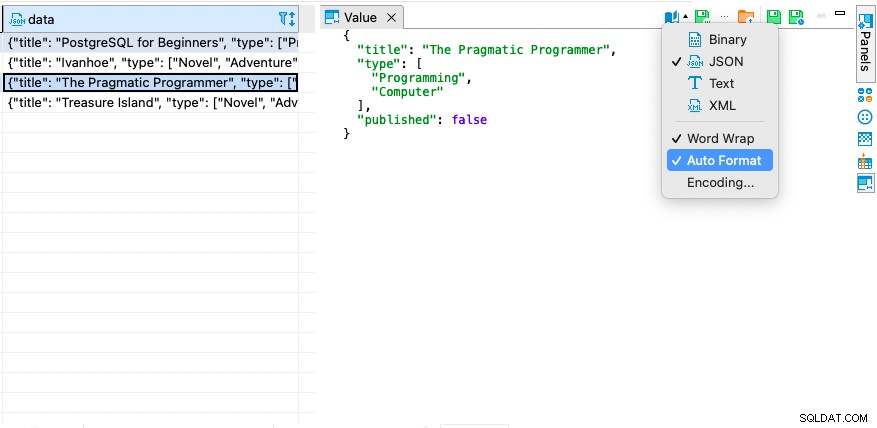
Slovníky a panel hodnot
Tabulka může obsahovat jeden nebo více cizích klíčů, které ji propojují s jinými tabulkami. Tabulka, která má hodnotu spojenou s cizím klíčem, se nazývá slovník.
Chcete-li přejít na hodnotu, která odpovídá klíči, musíte kliknout na ikonu modré šipky v buňce. Panel hodnot zároveň poskytuje mnohem pohodlnější způsob procházení slovníkem.
Pokud vyberete buňku obsahující klíč a přejdete na panel Hodnota, uvidíte v ní slovník. Skládá se ze sloupců Hodnota a Popis. Pomocí této tabulky můžete rychle zobrazit potřebná data a prohledávat je.
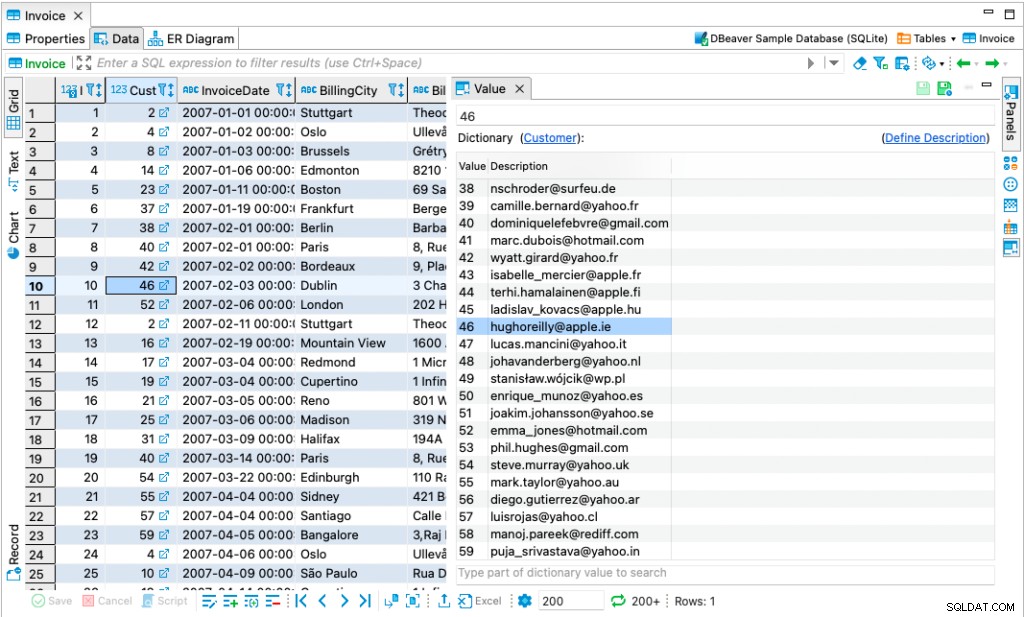
Kliknutím na odkaz Definovat popis přidáte do popisu další sloupce. Sloupců může být libovolný počet. Do tabulky, která je slovníkem, můžete přejít kliknutím na její název.
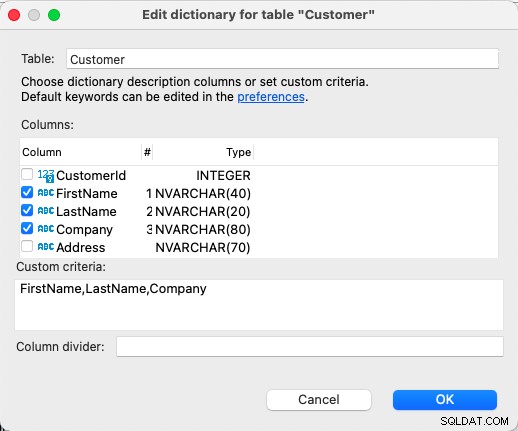
Stisknutím CTRL+1 v editoru dat můžete rychle procházet tabulky s odkazy na klíče.
Uložte změny
Po provedení nezbytných úprav budete muset uložit nová data do buňky. Toho lze dosáhnout dvěma způsoby. Chcete-li použít změny pomocí panelu, klepněte na tlačítko Disketa. Pokud chcete, aby byly všechny provedené změny použity okamžitě, zapněte možnost automatického použití.
Upozorňujeme, že když provedené změny použijete, neuloží se automaticky do vaší tabulky.
Stále musíte kliknout na tlačítko Uložit ve spodním panelu nástrojů Editoru dat. to uděláte.
Pokud uděláte chybu a chcete změny vrátit zpět, jednoduše klikněte na tlačítko Storno.
